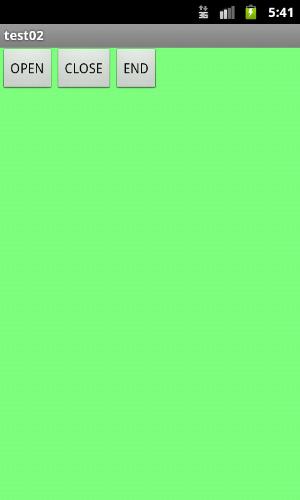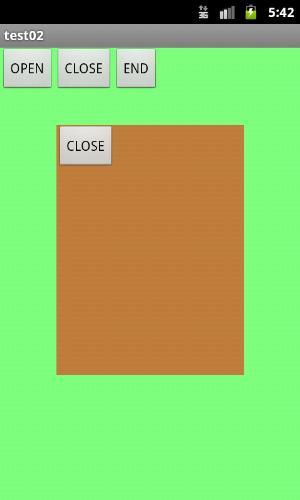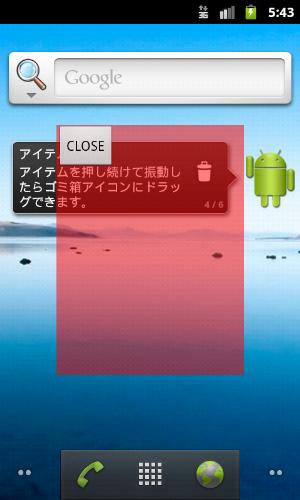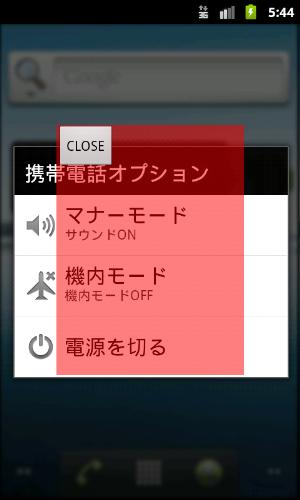Serviceを利用した、画面に浮遊するフローティングアプリのテスト
フローティングアプリとは、android画面に浮いている小さい画面のアプリのことです。
ノンモーダルダイアログという言い方もあります。
アプリが表示・実行されつつ、他のアプリも操作できるという便利なものです。
Serviceというものを使いますと、そういう便利なしくみが利用できるというわけです。
というわけで、さわりだけテストしてみました。
「アクティビティの画面遷移のこととか」のコードを改造しています。
AndroidManifest.xmlの確認
サービスの利用には、AndroidManifest.xmlに、次の記述が必要になります。
アラートウィンドウを利用する設定と、
Activity_Sub1をサービスとして使う設定。
<uses-permission android:name="android.permission.SYSTEM_ALERT_WINDOW"/>
<service android:name="Activity_Sub1"/>
| |
<?xml version="1.0" encoding="utf-8"?>
<manifest xmlns:android="http://schemas.android.com/apk/res/android"
package="com.example.test02"
android:versionCode="1"
android:versionName="1.0" >
<uses-sdk
android:minSdkVersion="8"
android:targetSdkVersion="18" />
<uses-permission android:name="android.permission.SYSTEM_ALERT_WINDOW"/>
<application
android:allowBackup="true"
android:icon="@drawable/ic_launcher"
android:label="@string/app_name"
android:theme="@style/AppTheme" >
<activity
android:name="com.example.test02.MainActivity"
android:label="@string/app_name" >
<intent-filter>
<action android:name="android.intent.action.MAIN" />
<category android:name="android.intent.category.LAUNCHER" />
</intent-filter>
</activity>
<service android:name="Activity_Sub1"/>
</application>
</manifest>
| |
前回まで必要だった<activity android:label="@string/app_name" android:name=".Activity_Sub1"/>は、削除してかまいません。
半透明指定も、無くて構いません。
フローティングアプリのテスト
「OPEN」ボタンを押すと、赤いウィンドウのActivity_Sub1画面が出てきます。
「CLOSE」ボタンで、Activity_Sub1画面が消えます。
「END」ボタンで終了しますが、赤いウィンドウのActivity_Sub1画面が出ているままだと、そのまま出たままです。
他のアプリを起動させたりできます。
ちなみに、android2.3.3のエミュレータでは重なって見えますが、
android4.4.2のエミュレータでは、青い画面が表示された時、下の赤画面が消されるみたいですので、
重なって見えることがありません。
実際にアプリにするときは、挙動がおかしくならないように注意が必要ですね。
まだ、細かい処理はしてないので、赤いウィンドウを出したままOPENボタンを何度も押したり、
CLOSEボタンを何度も押したりするとエラーになります。
実際にアプリに組み込む時は、注意しましょう。
起動すると、「OPEN」「CLOSE」「END」の3つのボタンが出ます。
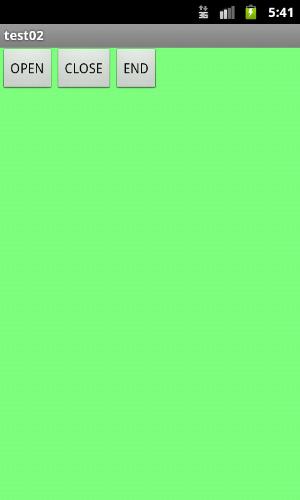
「OPEN」ボタンを押すと、赤い画面が出てきます。ウィンドウを半透明にしてるので、茶色に見えますが。
「CLOSE」ボタンを押すと消えます。
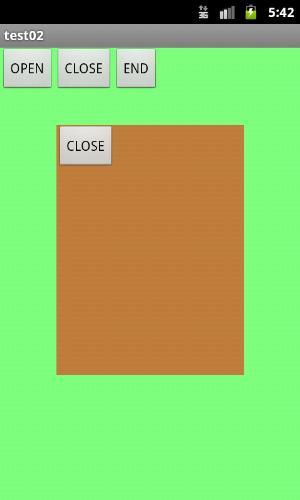
赤い画面を出したまま、「END」で終了させると、
赤い画面が表示されたままになります。
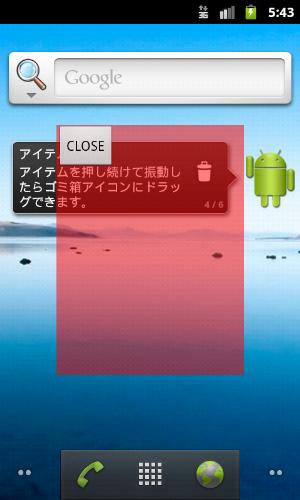
端末のメッセージより上に重なって表示されています。
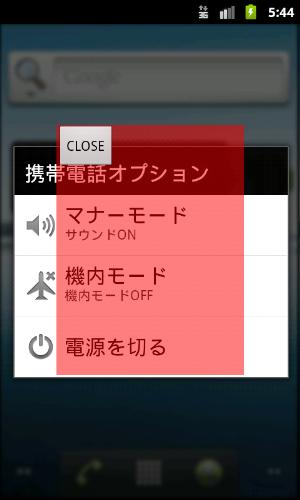
Activity_Sub1.java
package com.example.test02;
import android.app.Service;
import android.content.Context;
import android.content.Intent;
import android.graphics.Color;
import android.graphics.PixelFormat;
import android.os.IBinder;
import android.view.View;
import android.view.View.OnClickListener;
import android.view.WindowManager;
import android.widget.Button;
import android.widget.LinearLayout;
public class Activity_Sub1 extends Service {
WindowManager windowManager; //ウィンドウマネージャーのデータを格納
LinearLayout L_layout1; //レイアウトのデータを格納
@Override
public int onStartCommand(Intent intent, int flags, int startId) {
//レイアウトをつくる
L_layout1 = new LinearLayout(this);
//レイアウトの背景を赤にする
L_layout1.setBackgroundColor(Color.argb(128, 255, 0, 0));
//ボタンをつくる
Button button1 = new Button(this);
//ボタンに文字を表示
button1.setText("CLOSE");
//ボタンをレイアウトに追加
L_layout1.addView(button1);
//ウィンドウのパラメータを設定
WindowManager.LayoutParams params = new WindowManager.LayoutParams(
300, //横サイズ
400, //縦サイズ
WindowManager.LayoutParams.TYPE_SYSTEM_ALERT, //なるべく上の階層で表示
WindowManager.LayoutParams.FLAG_NOT_FOCUSABLE | //他のアプリと端末ボタンを操作できる
WindowManager.LayoutParams.FLAG_LAYOUT_IN_SCREEN | //座標系をスクリーンに合わせる
WindowManager.LayoutParams.FLAG_NOT_TOUCH_MODAL| //WATCH_OUTSIDE_TOUCHと同時利用で
WindowManager.LayoutParams.FLAG_WATCH_OUTSIDE_TOUCH, //外側にタッチできる//端末ボタンが無効になる?
PixelFormat.TRANSLUCENT); //透過指定
//ウィンドウマネージャーを使う
windowManager = (WindowManager) getSystemService(Context.WINDOW_SERVICE);
//ウィンドウに、レイアウトを表示
windowManager.addView(L_layout1, params);
//-----------------------------------------
//ボタンが押されたかどうか監視する
button1.setOnClickListener( new OnClickListener() {
//ボタンが押されたら何かする
@Override
public void onClick(View v) {
//この画面を終了
onDestroy();
}
});
return START_STICKY;
}
@Override
public void onCreate() {
super.onCreate();
}
@Override
public void onDestroy() {
super.onDestroy();
// サービスを終了するときに画面を消す
windowManager.removeView(L_layout1);
}
@Override
public IBinder onBind(Intent arg0) {
// TODO 自動生成されたメソッド・スタブ
return null;
}
}
| |
MainActivity.java
package com.example.test02;
import android.os.Bundle;
import android.view.View;
import android.view.View.OnClickListener;
import android.widget.Button;
import android.widget.LinearLayout;
import android.app.Activity;
import android.content.Intent;
import android.graphics.Color;
public class MainActivity extends Activity {
@Override
protected void onCreate(Bundle savedInstanceState) {
super.onCreate(savedInstanceState);
//--------------------------------------------------
//緑のレイアウトを作る
LinearLayout Red_layout1 = new LinearLayout(this);
//レイアウトの背景を緑にする
Red_layout1.setBackgroundColor(Color.argb(128, 0, 255, 0));
//画面にセットする
setContentView(Red_layout1);
//-----------------------------------------
//新しいボタンを作る
Button button1 = new Button(this);
//ボタンに文字を表示
button1.setText("OPEN");
//ボタンをレイアウトに追加
Red_layout1.addView(button1);
//新しいボタンを作る
Button button2 = new Button(this);
//ボタンに文字を表示
button2.setText("CLOSE");
//ボタンをレイアウトに追加
Red_layout1.addView(button2);
//新しいボタンを作る
Button button3 = new Button(this);
//ボタンに文字を表示
button3.setText("END");
//ボタンをレイアウトに追加
Red_layout1.addView(button3);
//-----------------------------------------
//OPENボタンが押されたかどうか監視する
button1.setOnClickListener( new OnClickListener() {
//ボタンが押されたら何かする
@Override
public void onClick(View v) {
//サービスを呼び出す
startService(new Intent(MainActivity.this,Activity_Sub1.class));
}
});
//-----------------------------------------
//CLOSEボタンが押されたかどうか監視する
button2.setOnClickListener( new OnClickListener() {
//ボタンが押されたら何かする
@Override
public void onClick(View v) {
//サービスを終了させる
stopService(new Intent(MainActivity.this, Activity_Sub1.class));
}
});
//-----------------------------------------
//ENDボタンが押されたかどうか監視する
button3.setOnClickListener( new OnClickListener() {
//ボタンが押されたら何かする
@Override
public void onClick(View v) {
//自分を終了させる
finish();
}
});
//-----------------------------------------
}
}
| |